Discord یک پلت فرم مبتنی بر وب است که به کاربران امکان می دهد در سرورهای جداگانه با یکدیگر گپ ، بازی و ایجاد اجتماعات را داشته باشند. به عنوان مثال بستری برای گیمرها عالی است ، اما بدون مشکل نیست. از مشکلات مربوط به اتصال تا مشکلات صوتی در جریانها ، باید بدانید که چگونه مشکلات عیب یابی شود.
اگر با Discord مشکل دارید ، ممکن است بخواهید آن را مجدداً راه اندازی یا تنظیم مجدد کنید. اگر از مشکلات اتصال رنج می برید ، خرابی برنامه یا اگر جریان صوتی ، تصویری یا دسکتاپ شما ناپایدار است ، بازنشانی سریع سرویس گیرنده Discord می تواند به شما در بازگرداندن عملکرد کمک کند. اگر می خواهید نحوه راه اندازی مجدد Discord را بیاموزید ، نحوه انجام این کار به شرح زیر است.
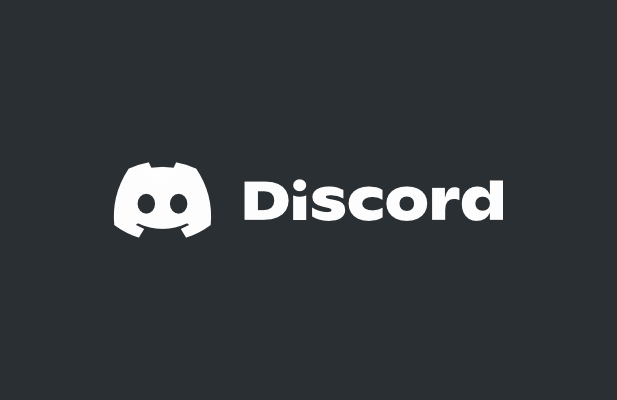
آیا می توانید Discord را مجدداً راه اندازی کنید؟
اگر این موضوع را به صورت آنلاین جستجو کنید ، اطلاعات غلط زیادی (و اگر صادق باشیم ، مقالاتی ضعیف نوشته شده است) خواهید دید که در تعریف دقیقاز یک راه اندازی مجدد اختلاف به عنوان مثال ، آیا می خواهید سرویس گیرنده Discord را مجدداً راه اندازی کنید یا به دنبال راه اندازی مجدد سرور Discord خود هستید؟
این دو مورد بسیار متفاوت هستند و توضیح تمایز مهم است. به عنوان مثال ، اگر از Discord استفاده می کنید و یخ می زند یا مشکل اتصال وجود دارد ، راه اندازی مجدد Discord به معنای بستن سرویس گیرنده (در صورت لزوم) و راه اندازی مجدد آن است. این به شما این امکان را می دهد که بدون مشکلات دیگر از Discord استفاده کنید.
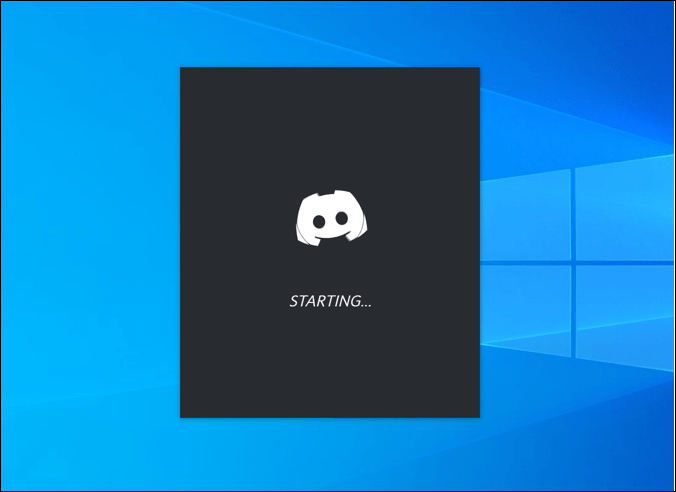
اگر می خواهید سرور Discord را مجدداً راه اندازی کنید ، این موضوع کاملاً متفاوت است. شما نمی توانید راه خود را برای "تازه سازی" سرور خود F4 کنید. به منظور این مقاله ، ما فرض می کنیم که این بدان معناست که یا سرور را دوباره روشن یا خاموش کنید (امکان پذیر نیست) یا آن را پاک کنید و بدون اعضا یا سفارشی سازی مجدد شروع کنید (ممکن است).
اختلاف نظر یک پلت فرم مبتنی بر وب ، به این معنی که سرورها توسط خود Discord میزبانی می شوند و دسترسی 24/7 برای کاربران در دسترس است. برخلاف Teamspeak سرور میزبانی نمی کنید که در صورت بروز مشکل روشن یا خاموش شود. اگر با Discord مشکل دارید ، این مشکل مربوط به سرویس گیرنده یا خود پلتفرم است ، نه سرور شما. >5، خسته از موضوع سرور و غیره) ، ممکن است بخواهید سرور خود را حذف کرده و دوباره شروع کنید. فقط صاحبان سرور Discord می توانند این کار را انجام دهند ، بنابراین اگر سرور خود را ایجاد نکرده اید یا مالکیت به شما منتقل نشده است ، خوش شانس نیستید.
نحوه راه اندازی مجدد Discord در رایانه یا Mac
اگر از کلاینت دسکتاپ Discord برای رایانه یا Mac استفاده می کنید ، می توانید آن را مجدداً راه اندازی کنید. این امر به بهبود مشکلات اتصال ، مسدود شدن برنامه ها یا سایر مواردی که به دلیل مشکل در خود پلتفرم Discord ایجاد نشده اند ، مانند قطع شدن سرور ، کمک می کند.
از آنجا که ممکن است Discord به درستی بسته نشود ، بهترین راه برای اطمینان از راه اندازی مجدد Discord این است که سرویس گیرنده را مجبور به بستن با استفاده از Task Managerدر Windows یا ابزار خروج اجباریدر Mac کنید.
نحوه راه اندازی مجدد Discord در Windows
اگر می خواهید Discord را مجبور به راه اندازی مجدد در Windows کنید ، این کارهایی است که باید انجام دهید:
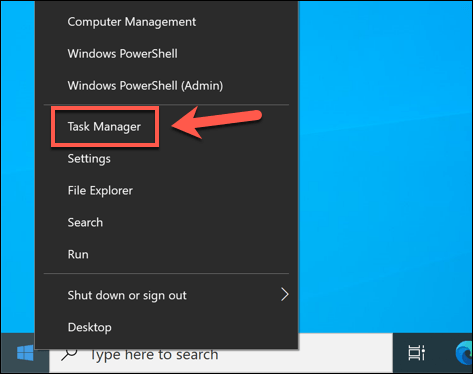
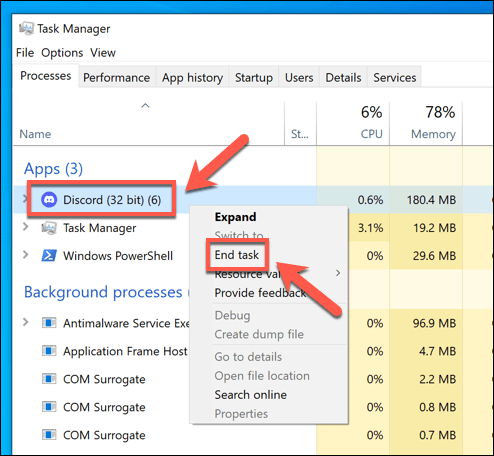
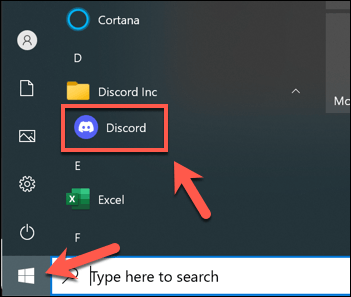
نحوه راه اندازی مجدد Discord در Mac
اگر می خواهید Discord را مجبور به راه اندازی مجدد در Mac کنید ، این مراحل را دنبال کنید:
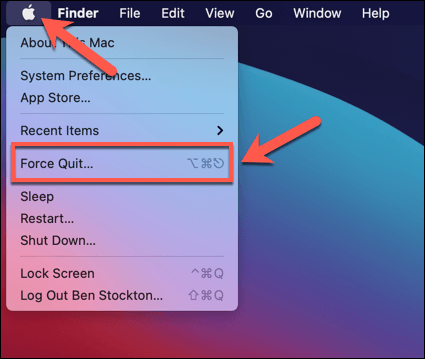
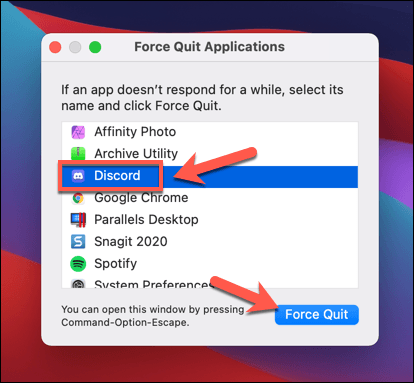
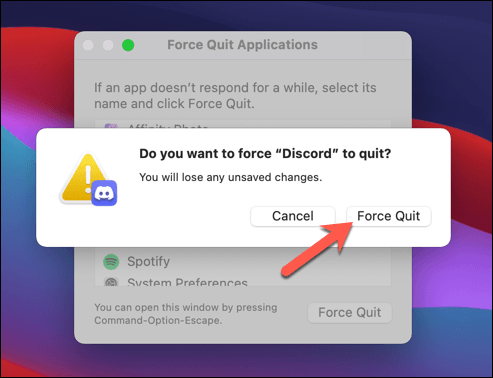
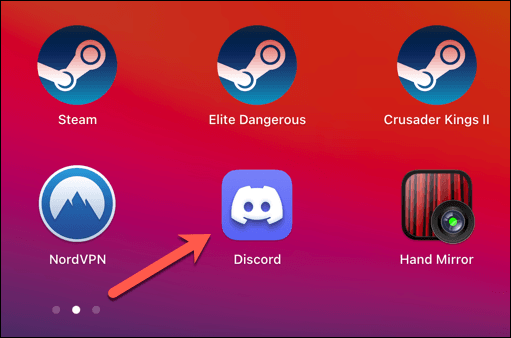
رفتن به نسخه وب اختلاف (Discord)
راه اندازی مجدد سرویس گیرنده Discord با بستن اجباری آن و راه اندازی مجدد آن باید به حل اکثر مشکلات جزئی کمک کند. اگر برنامه Desord رومیزی کار نمی کند ، می توانید به نسخه وب Discord بروید.
سرویس گیرنده وب Discord جایگزین کاملاً کاربردی برای برنامه رومیزی Discord است که تقریباً به همه برنامه ها دسترسی دارد همان ویژگی ها رابط کاربری یکسان است و شما می توانید به سرورها ، پیامها و موارد دیگر خود دسترسی داشته باشید.
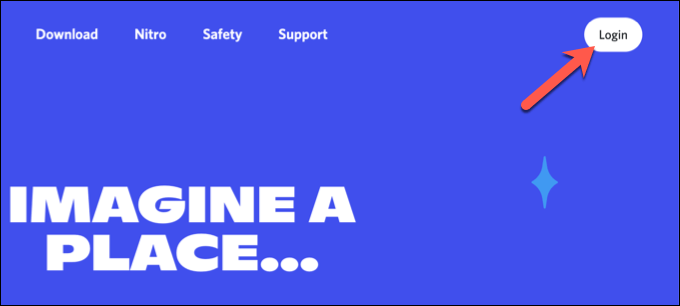
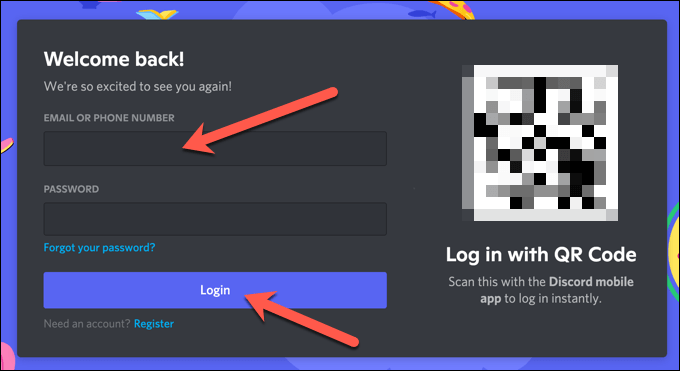
پس از امضا در ، خواهید دید که رابط استاندارد Discord در مرورگر شما ظاهر می شود. سپس می توانید از Discord به طور معمول استفاده کنید ، اگرچه برخی از ویژگی ها (مانند push-to-talk در هنگام گیم پلی) در برنامه وب در دسترس نیست.
رفتن به منطقه دیگر سرور Discord
راه اندازی مجدد برنامه Desord رومیزی یا تازه سازی برنامه وب Discord در مرورگر شما باعث می شود که ارتباط بین شما و سرورهای Discord بسته و دوباره وصل شود. با این حال ، اگر در اتصال خود به Discord مشکل دارید ، ممکن است لازم باشد در کانالی که استفاده می کنید به منطقه دیگری از سرور Discord بروید.
این ممکن است به شما کمک کند تا ارتباط Discord خود را با مشکلات تأخیر کمتر و جریان مجدد راه اندازی کنید و ارتباط صوتی و تصویری را در این فرآیند بهبود بخشید. این تغییر فقط در مورد کانالهای صوتی (نه فقط کانالهای متنی) اعمال می شود و فقط مدیران کانال ، سرور سرور و صاحبان سرور می توانند این تغییر را ایجاد کنند.
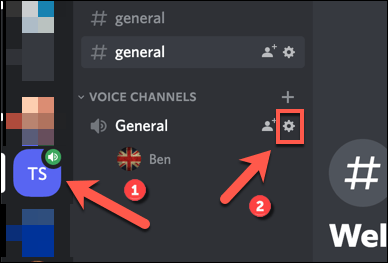

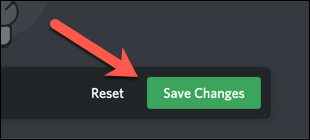
تغییر مناطق سرور برای کانال های صوتی مجبور می شود اتصال بین شما و سرورهای Discord برای اتصال مجدد. اگر بعد از تغییر مناطق سرور مشکلی مشاهده کردید ، مراحل بالا را دنبال کنید تا به منطقه جدیدی بروید یا در عوض به استفاده از انتخاب منطقه خودکار برگردید.
نحوه راه اندازی مجدد سرور Discord
همانطور که قبلاً توضیح دادیم ، نمی توانید سرور Discord را به معنای سنتی با خاموش و روشن کردن مجدد راه اندازی کنید ، به عنوان مثال با سرور Teamspeak. سرورهای Discord توسط Discord میزبانی می شوند و به صورت 24 ساعته فعال و در دسترس هستند (مگر اینکه قطعی وجود داشته باشد).
تنها راه "راه اندازی مجدد" سرور Discord حذف و ایجاد یک سرور جدید است. این کار صفحه را پاک می کند ، کانال ها ، پیام ها و کاربران سرور شما را حذف می کند. اگر با اتصال Discord مشکل دارید ، نباید این کار را انجام دهید ، اما اگر می خواهید سرور خود را ببندید و دوباره ایجاد کنید ، می توانید این مراحل را انجام دهید.
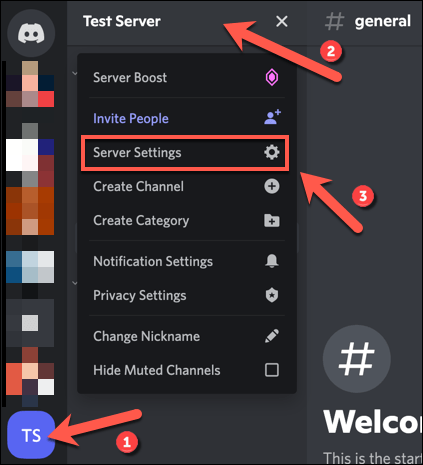
- حذف سروررا در پایین منوی تنظیمات
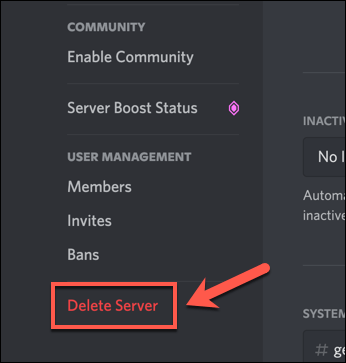
- انتخاب کنید.
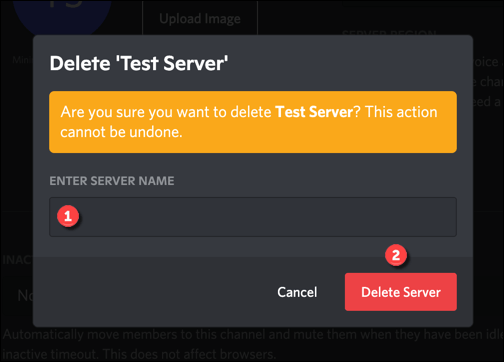
هنگامی که سرور خود را حذف کردید ، باید یک سرور Discord جدید بسازید یا به یکی جدید بپیوندید. حذف سرور شما به معنای از دست دادن همه چیز (از جمله پیام ها ، سرورها و پایگاه کاربر) است ، بنابراین هنگامی که سرور Discord خود را دوباره ایجاد کردید ، باید دوباره کاربران خود را به گپ زدن با آنها دعوت کنید.
عیب یابی مشکلات Discord
اگر می خواهید نحوه راه اندازی مجدد Discord را بیابید ، به یاد داشته باشید که می توانید برنامه Discord خود را راه اندازی مجدد کرده و ارتباط خود را دوباره برقرار کنید ، اما نمی توان سرور را راه اندازی مجدد یا تازه کرد. همه چیز بر اساس سرور است و در دسترس است ، 24/7. اگر می خواهید دوباره شروع کنید ، باید سرور خود را حذف کرده و یک سرور جدید برای جایگزینی آن ایجاد کنید.
با این وجود مجبور نیستید تا آنجا پیش بروید. برای مثال اگر نگران برخی از پیام های قدیمی خود هستید ، می توانید سابقه Discord DM خود را حذف کنید انجام دهید. اگر اختلاف کار نمی کند برای شما مناسب است ، همیشه می توانید یکی از بالا گزینه های Discord موجود ، از جمله سست ، Teamspeak و Microsoft Teams را امتحان کنید.